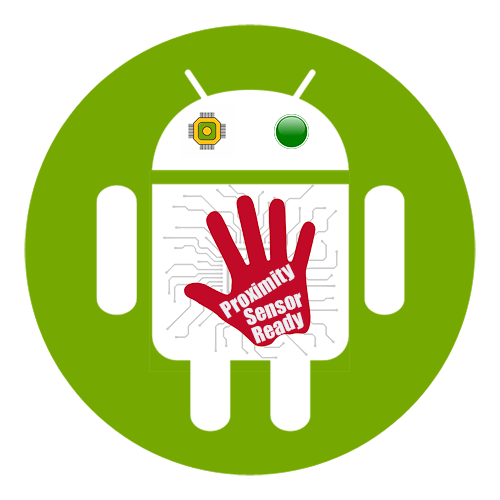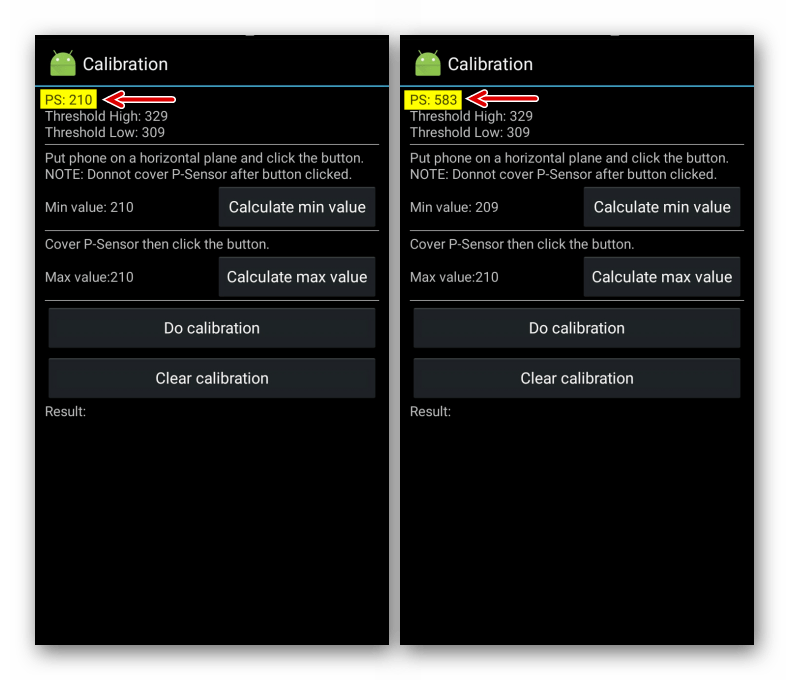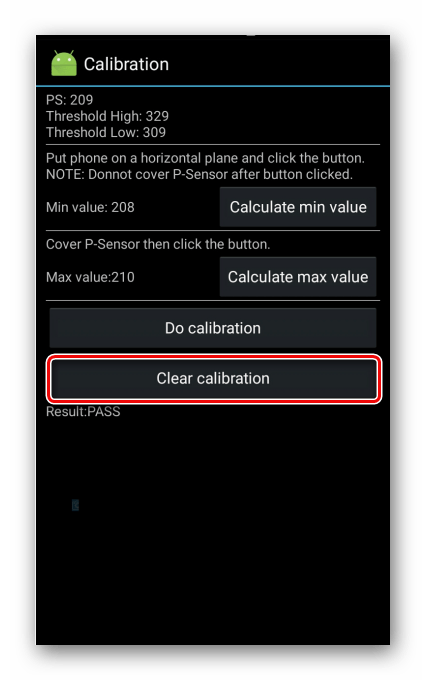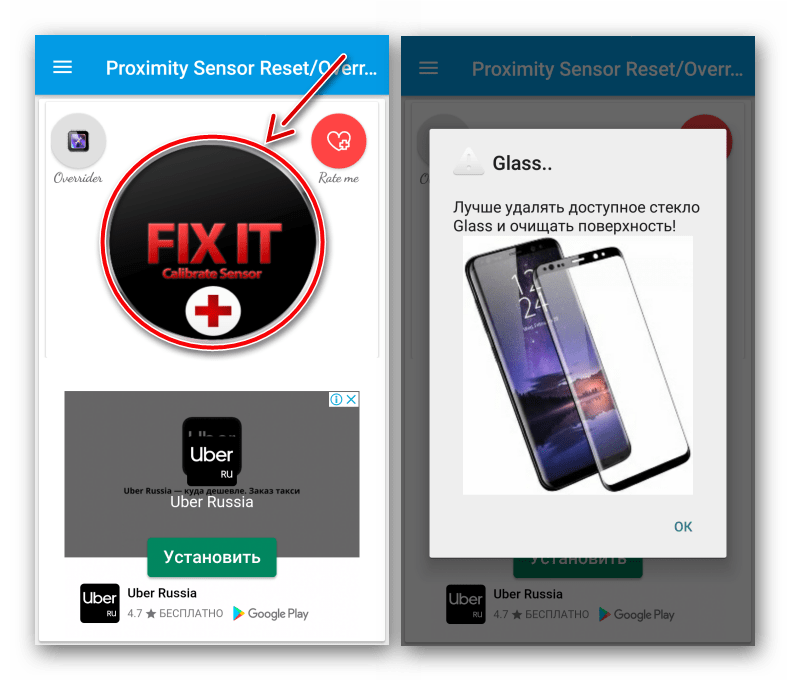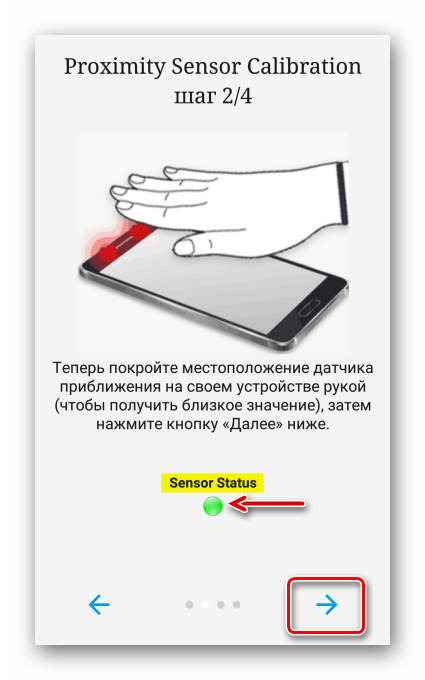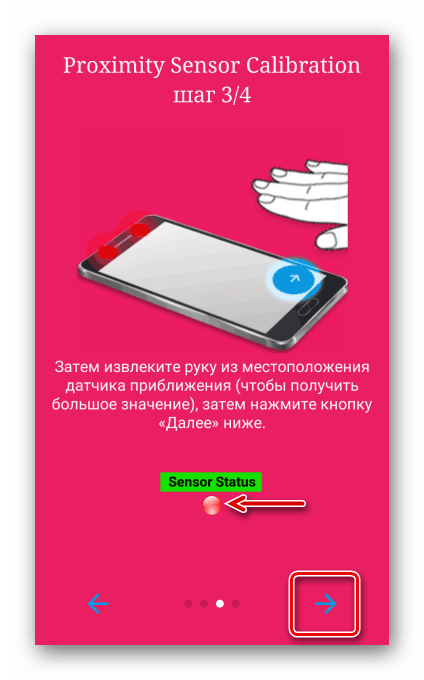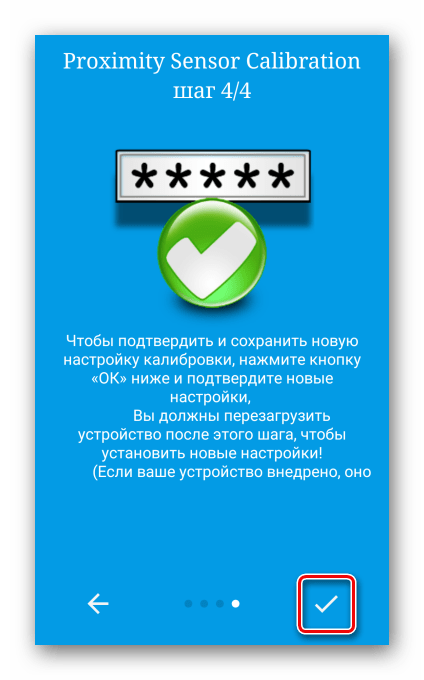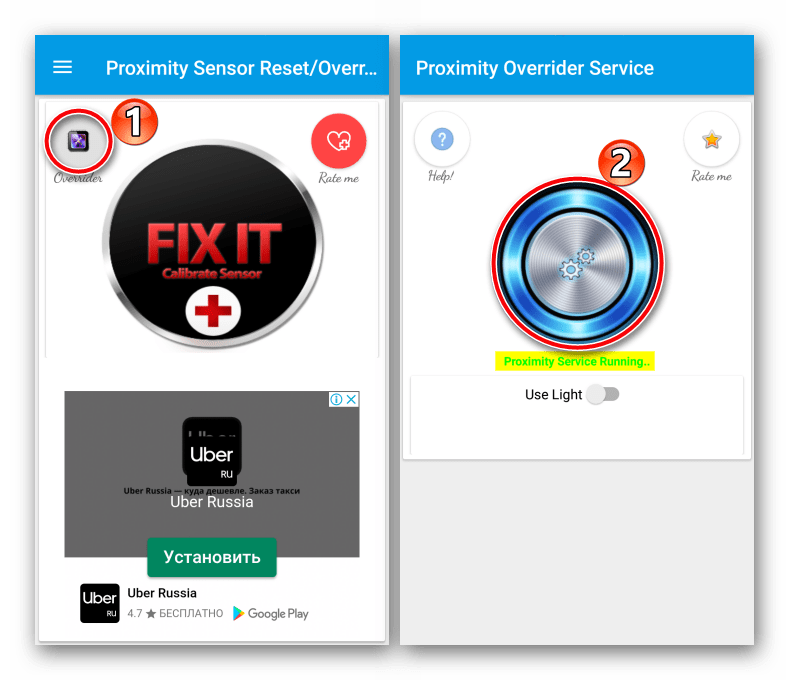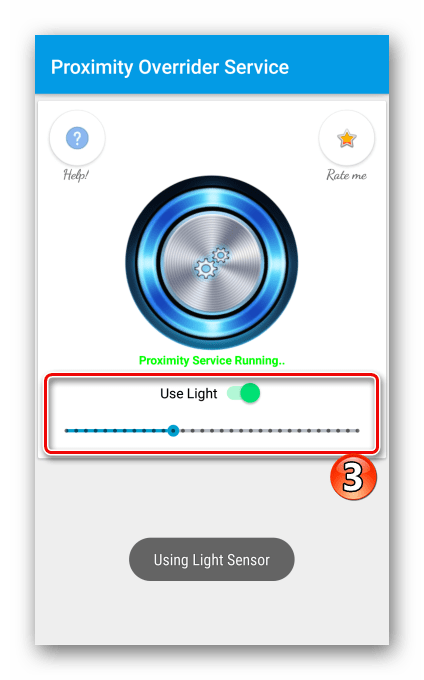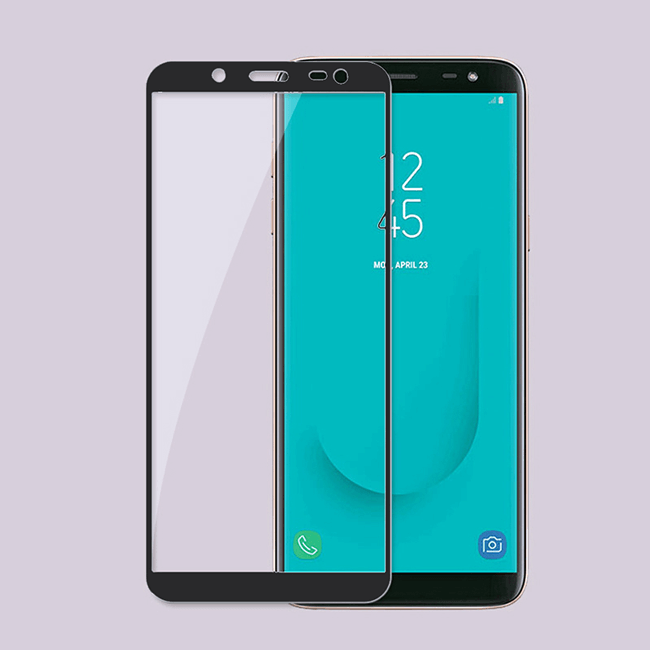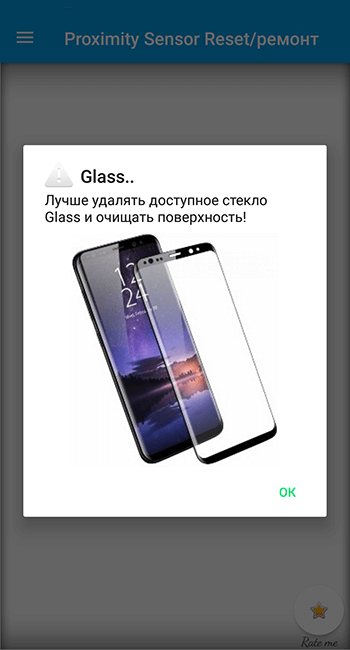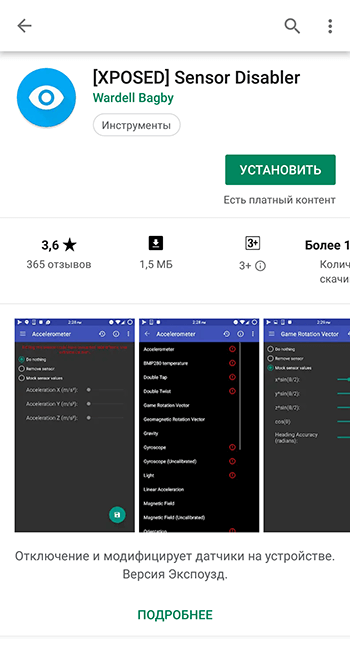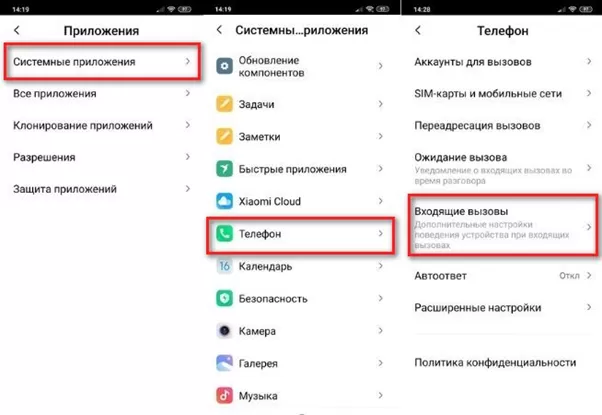Важная информация
Прежде чем приступать к настройке датчика приближения на мобильном устройстве с Android убедитесь, что он включен. Более подробно о том, как включать и отключать этот сенсор, написано в отдельной статье на нашем сайте.
Подробнее: Как включить датчик приближения на устройстве с Android
Если он работает некорректно, например, срабатывает периодически, сначала перезагрузите аппарат. Очистите поверхность в месте расположения датчика приближения, снимите пленку или защитное стекло. Тщательно продуйте разъем для наушников, если он рядом с датчиком. Судя по сообщениям на форумах, эти рекомендации помогли некоторым пользователям.
Способ 1: Инженерное меню
Отрегулировать датчик приближения из настроек операционной системы, как правило, нельзя, но это можно сделать в инженерном меню, предназначенном для тестирования и отладки разных компонентов мобильного устройства. В качестве примера будет использован смартфон фирмы Asus, но на других аппаратах действия будут похожими, если в их меню вообще предусмотрена калибровка.
- Открываем инженерное меню путем ввода специального кода — *#*#3646633#*#*. Комбинации отличаются в зависимости от производителя устройства и даже типа процессора. Подробно о входе в инженерное меню с помощью кода или стороннего программного обеспечения мы уже рассказывали в одной из статей.
Подробнее: Как открыть инженерное меню на устройстве с Android
- Переходим во вкладку «Hardware Testing», тапаем «Sensor» и выбираем «Proximity Sensor».
- Нажимаем «PS Calibraion», а затем «Calibration».
- Обращаем внимание на значение «PS» в верхней части экрана. Если при поднесении к датчику руки или какого-нибудь предмета это значение меняется, значит, сенсор работает.
- Выполняем настройку. Кладем телефон на горизонтальную поверхность. Сначала тапаем «Calculate min value», чтобы вычислить минимальное значение приближения, а затем подносим к датчику какой-нибудь предмет на 1 – 3 см и вычисляем максимальное значение.
Нажимаем «Do calibration». Во время настройки датчик приближения накрывать нельзя. Когда процесс завершится, выходим из инженерного меню и перезагружаем аппарат.
Чтобы повторить калибровку, сбрасываем полученный результат, нажав «Clear calibration», и выполняем те же действия.
- Если в поле «Результат» появилась надпись «Fail», значит, настройка сенсора не удалась. В этом случае перезагрузите телефон и выполните описанные шаги. Впрочем, это не всегда помогает и тогда придется прибегнуть к другому методу.

Способ 2: Специальный софт
Если возможности инженерного меню не позволяют настроить сенсор приближения, попробуйте воспользоваться сторонним программным обеспечением, которое можно найти на профильных форумах или в Google Play Маркете. В магазине приложений на данный момент наиболее популярным считается Proximity Sensor Reset Tool. Оно работает на любом устройстве, но закрепить результат калибровки на системном уровне можно только в «рутированых» аппаратах, иначе настройки будут сбрасываться каждый раз после перезагрузки Android.
Скачать Proximity Sensor Reset Tool из Google Play Маркета
- Запускаем приложение. Чтобы проверить работоспособность сенсора, открываем «Меню», тапаем «Test Sensor»
и подносим руку или предмет к датчику. Он работает, если индикатор стал зеленым.
- Выходим на главный экран и нажимаем «Fix It Calibrate Sensor». Перед калибровкой лучше удалить защитное стекло и очистить поверхность над сенсором.
- Касаемся несколько раз пальцем области, где расположен датчик приближения, и нажимаем «Далее».
- Накрываем сенсор рукой, чтобы определить максимальное значение приближения и переходим к следующему шагу.
- Убираем руку от датчика, чтобы ПО вычислило минимальное значение.
- Тапаем «OK», чтобы сохранить настройки. Перезагружаем систему. Если устройство с корневым доступом, приложение отредактирует соответствующий системный файл. Если root-прав нет, Proximity Sensor Reset Tool запомнит параметры, но после каждой перезагрузки телефона будет автоматически делать повторную калибровку, т.е. приложение в этом случае удалять нельзя.
- Если датчик приближения не реагирует, воспользуйтесь функцией «Overrider». Предлагается на время ремонта штатного сенсора подменить его сервисом приближения прикладной программы, который будет выключать экран при поднесении телефона к голове, и усилить эффект за счет датчика освещенности. Разработчики не гарантируют 100% результат, но попробовать можно. Тапаем иконку «Overrider» на главном экране и запускаем «Proximity Service».
Дополнительно подключаем опцию «ProxLight».
Проверить, как работает функция, несложно. Для этого даже не нужно совершать вызов. Достаточно просто накрыть датчик приближения рукой, чтобы экран заблокировался.

Читайте также: Получение Root-прав на устройстве с Android
Описанные выше способы помогают устранить только программные сбои в работе сенсора приближения. Если они не помогли, возможно, все дело в аппаратной неисправности, и тогда лучше обратиться в сервисный центр.
Еще статьи по данной теме:
Помогла ли Вам статья?
Датчик приближения не работает должным образом
Дата последнего обновления : 01-11-2022
Где находится и зачем нужен датчик приближения
Датчик приближения состоит из излучателя и приемника света. Инфракрасные лучи от излучателя отражаются от физических объектов, позволяя таким образом измерить расстояние между объектом и устройством.
Как правило, датчик приближения расположен в верхней части телефона: на рамке или внутри дисплея. При включении датчик приближения излучает мигающий свет, который может быть слабо виден в верхней части экрана.
Во время разговора по телефону экран устройства автоматически гаснет, когда вы подносите устройство к уху — таким образом датчик реагирует на приближение.
- Когда что-то перекрывает датчик приближения, экран автоматически блокируется (выключается).
- Когда датчик не перекрыт, экран снова включается.
Это позволяет исключить непреднамеренное нажатие на кнопки на экране во время телефонного разговора и позволяет сэкономить заряд аккумулятора.
Примечание.
- Датчики приближения в моделях после серии Galaxy S5 нельзя включить или выключить.
- Датчик приближения может работать неправильно из-за статического электричества, возникающего из-за волос или аксессуаров (например, защитных пленок).
- Во время разговора по громкой связи или через наушники Bluetooth датчик приближения отключается. В этом случае функция выключения экрана не будет работать, поэтому вы можете пользоваться дисплеем во время разговора.
Что делать, если датчик не срабатывает
Прежде чем вы попробуете выполнить приведенные ниже рекомендации, убедитесь, что программное обеспечение вашего устройства обновлено до актуальной версии.
Чтобы обновить программное обеспечение, откройте Настройки > Обновление ПО > Загрузка и установка и следуйте инструкциям на экране.
1
Очистите датчик мягкой тканью.
Протрите переднюю часть устройства чистой мягкой тканью.
2
Уберите все аксессуары.
Защитные пленки сторонних производителей, чехлы, наклейки или защитные стекла для экрана могут блокировать датчик, поэтому их следует убрать. Рекомендуется использовать только аксессуары, одобренные компанией Samsung.
3
Очистите данные для приложений «Вызов» и «Телефон». Затем перезагрузите смартфон.
- Откройте Настройки > Приложения. Выберите в сортировке Показать системные. Найдите приложение Вызов и откройте его. Выберите пункт Хранилище или Память, затем нажмите кнопку Очистить данные внизу экрана. Повторите те же действия для приложения Телефон.
- Чтобы перезагрузить устройство, нажмите и удерживайте кнопку Питание, затем нажмите кнопку Перезагрузить на экране.
4
Если у вас включена функция разблокировки экрана двойным касанием — отключите ее.
Во время телефонного разовора вы можете случайно дважды касаться экрана и из-за этого блокировка снимается.
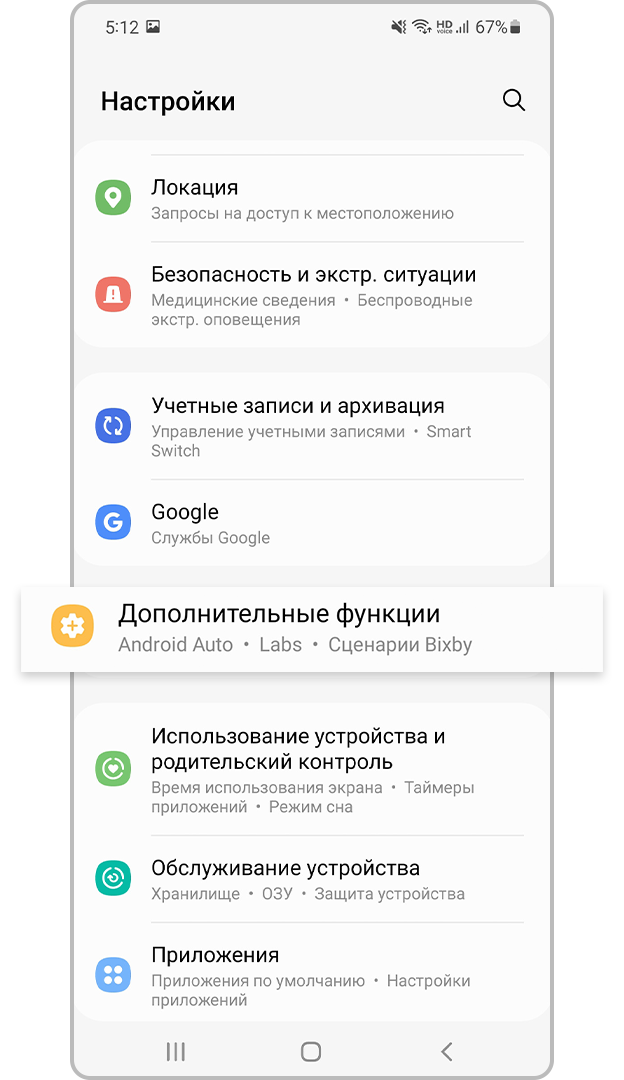
Шаг 1. Откройте Настройки и выберите Дополнительные функции.
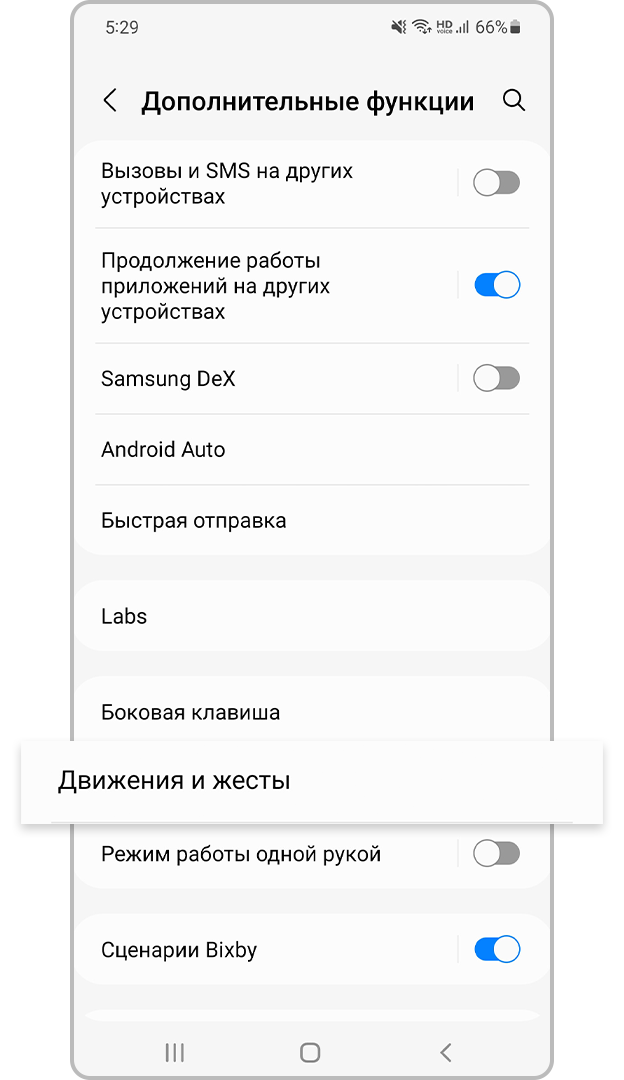
Шаг 2. Выберите Движения и жесты.
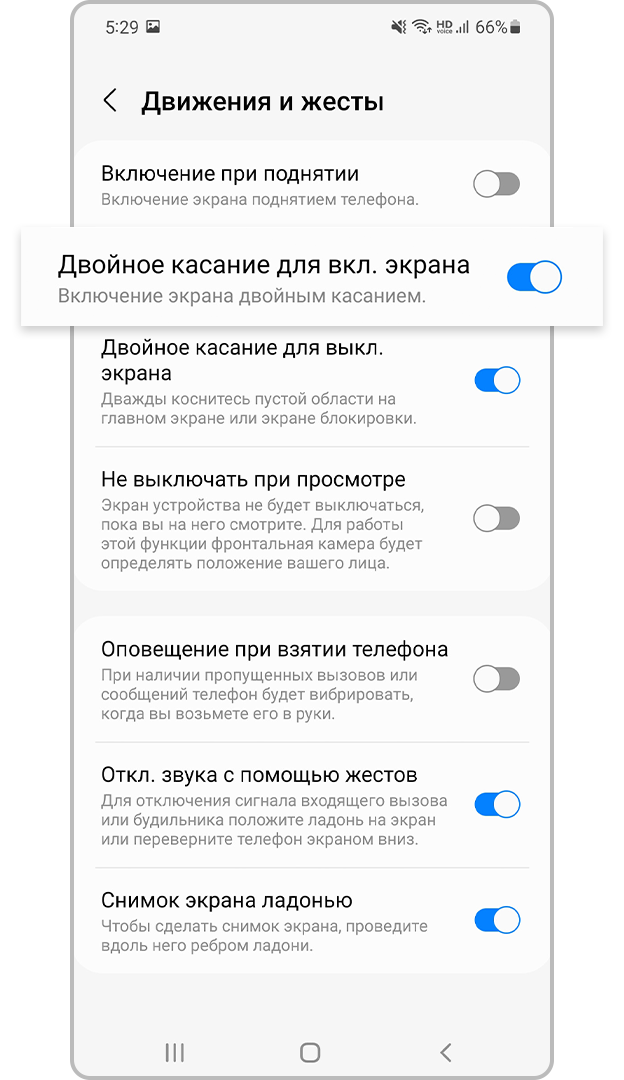
Шаг 3. Выключите переключатель Двойное касание для вкл. экрана.
5
Проверьте работу датчика с помощью приложения Samsung Members.
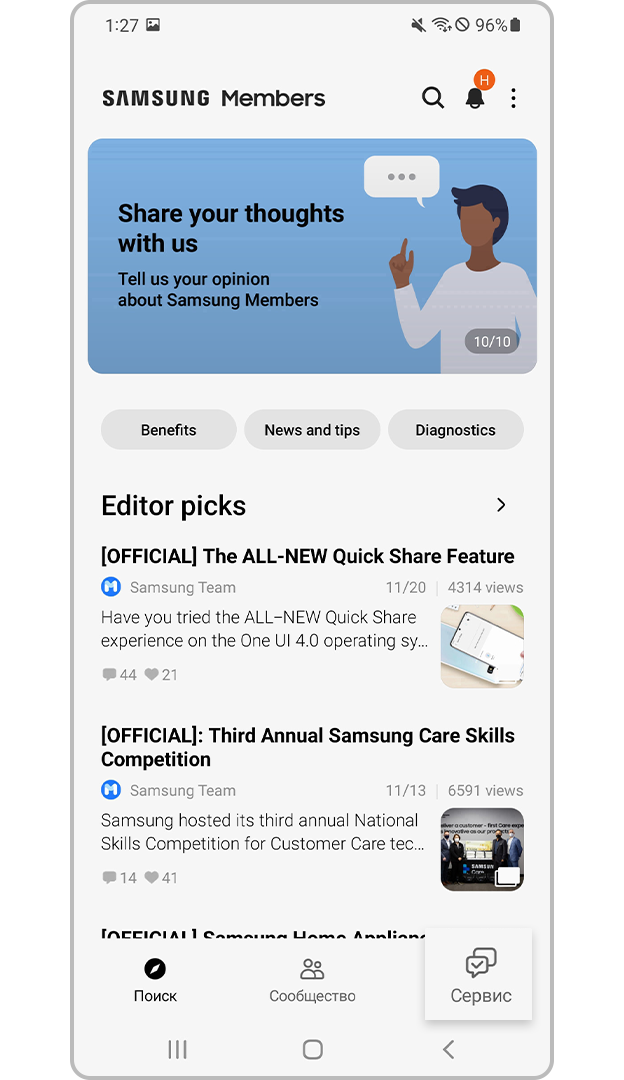
Шаг 1. Откройте приложение Samsung Members и нажмите Сервис в нижней части экрана.
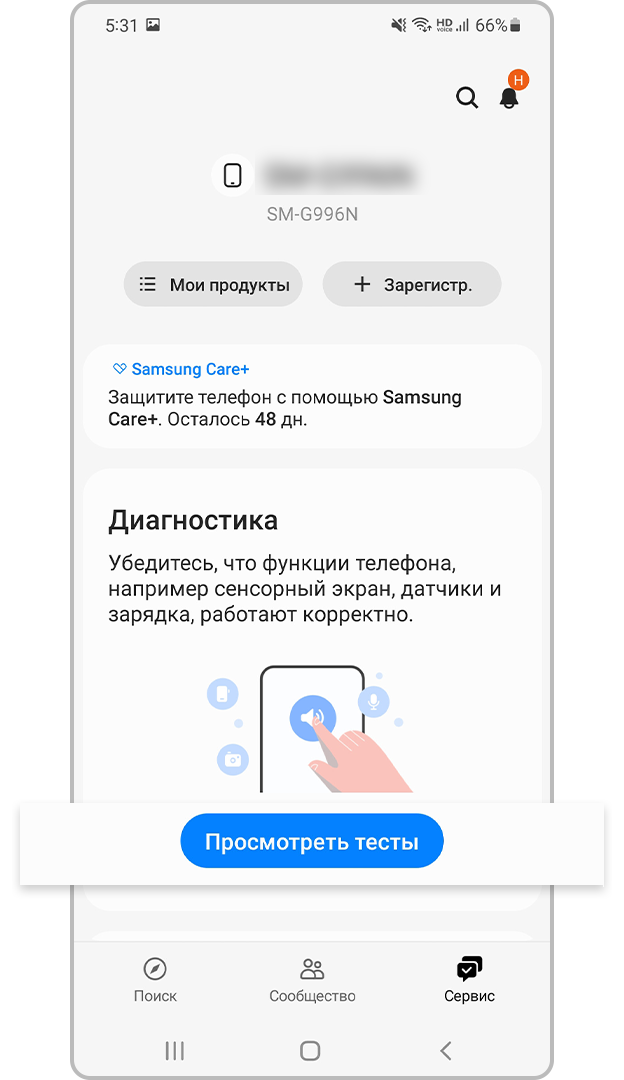
Шаг 2. Нажмите кнопку Посмотреть тесты, расположенную в разделе Диагностика.
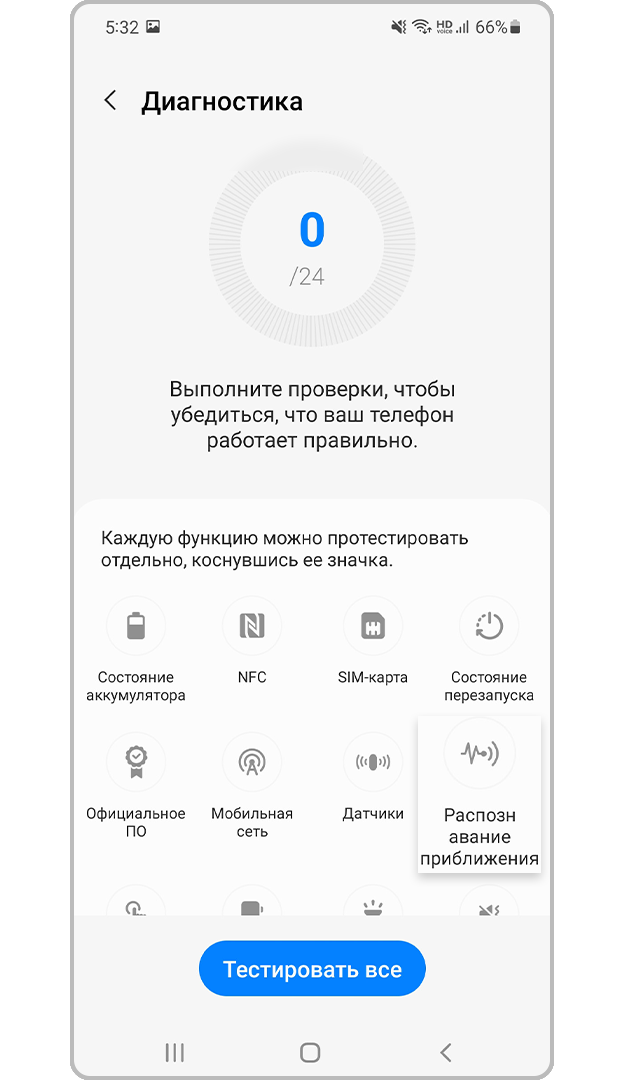
Шаг 3. Выберите Распознавание приближения, чтобы начать диагностику.
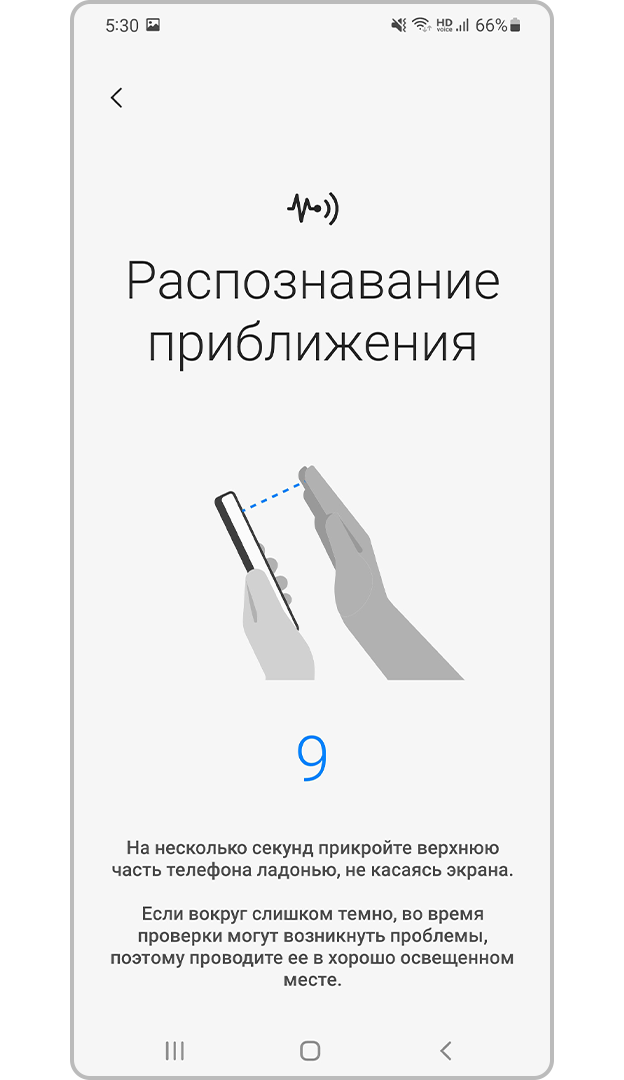
Шаг 4. Следуйте инструкциям на экране и приложите ладони к верхней части экрана, но не касайтесь его.

Шаг 5. После завершения диагностики вы можете сразу увидеть результаты состояния вашего устройства на экране.
Если в результате диагностики вы получили сообщение об ошибке, вы можете отправить отчет об ошибке. Для этого в разделе Поддержка приложения Samsung Members нажмите на пункт Отчеты об ошибках, выберите категорию, опишите свою проблему и нажмите на значок самолетика для отправки обращения.
6
Проверьте работу устройства в безопасном режиме.
Возможно на работу смартфона влияет какая-то загруженная фоновая программа. В безопасном режиме все установленные приложения будут отключены.
7
Сделайте полный сброс данных.
Сброс настроек приведет к удалению всех данных с вашего устройства: сторонние программы будут удалены, настройки будут выставлены на значения по умолчанию.
Перед сбросом настроек не забудте сделать резервную копию важных данных.
8
Если все предыдущие шаги не помогли — обратитесь в авторизированный сервисный центр для диагностики работы смартфона.
Примечание. Снимки экрана и меню устройства могут отличаться в зависимости от модели устройства и версии программного обеспечения.
Благодарим за отзыв!
Датчик приближения – это модуль в мобильном телефоне, отвечающий за отключение дисплея во время разговора. Когда смартфон подносят к уху, экран гаснет, сберегая заряд аккумулятора. Если по каким-либо причинам датчик приближения не работает, можно устранить проблему.
Содержание
- Почему не работает датчик приближения
- Что делать, если не работает датчик приближения
- Убрать аксессуары
- Использовать специальное приложение
- Восстановить заводские настройки
- Отключить датчик
Почему не работает датчик приближения
Если на мобильном устройстве перестал работать датчик приближения, причиной могут стать как ошибки в программной части, так и механические повреждения.
При некорректной работе программного обеспечения неисправность можно устранить своими силами, выполнив калибровку смартфона. Об этом есть отдельная статья на сайте. Также можно восстановить заводские настройки или удалить программное обеспечение и установить его заново.
Механические повреждения мобильного устройства обычно связаны с его падением, ударом или особенностями изготовления.
Что делать, если не работает датчик приближения
Когда не срабатывает датчик приближения на смартфоне из-за сбоя в программном обеспечении, нужно, в первую очередь, убрать аксессуары. Если это не помогает, то установить специальную утилиту и выполнить калибровку. Не добившись желаемого, следует вернуть мобильное устройство к заводским настройкам. При отсутствии эффекта нужно отключить модуль, чтобы он не расходовал заряд батареи.
Убрать аксессуары
Частой причиной неисправной работы датчика становятся аксессуары, приобретённые для смартфона. Из-за своей конструкции они могут закрывать модуль. Как результат, мобильное устройство перестаёт распознавать расстояние до объекта.
Если на гаджет надет чехол, снимите его и проверьте, получилось ли устранить проблему. Для этого совершите звонок и убедитесь, что дисплей отключается при приближении мобильного телефона к уху.
Ещё одной причиной неисправной работы датчика может быть дешёвое защитное стекло. Этот же аксессуар от надёжных и известных брендов никогда не приведёт к неполадкам. Отсоедините стекло и проверьте, как работает мобильный телефон. Если проблема устранена, купите аксессуар от производителя смартфона или других, не менее надёжных брендов.
Использовать специальное приложение
Иногда плохо работает датчик приближения по причине обновления программного обеспечения. Для решения проблемы можно воспользоваться бесплатной утилитой Proximity Sensor Reset и выполнить калибровку модуля. Для этого:
- Загрузите Proximity Sensor Reset на Google Play.
- Запустите приложение и начните калибровку датчика.
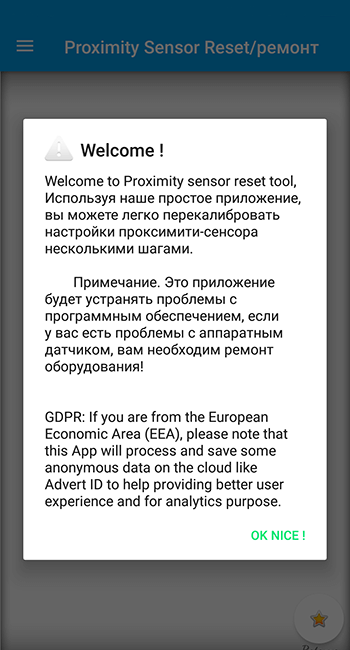

- Выполните указания мастера калибровки.
- Пальцем коснитесь модуля, убрав возможную пыль.
- Закройте датчик, чтобы оповестить его о приближённом объекте, затем нажмите «Далее».
- Откройте модуль и подождите несколько секунд, чтобы он определил наиболее удалённый предмет, затем нажмите «Далее».
- Подтвердите выполнение калибровки и перезагрузите смартфон.
После перезагрузки проверьте работоспособность мобильного устройства.
Восстановить заводские настройки
Возврат к заводским настройкам – это самая радикальная мера. Прибегать к ней следует, если предшествующие действия были неэффективны.
Теперь можно выполнить сброс настроек до заводских. На смартфонах разных брендов расположение этой функции, как и процесс её выполнения, разные. Найти подробное описание процедуры можно в руководстве пользователя.
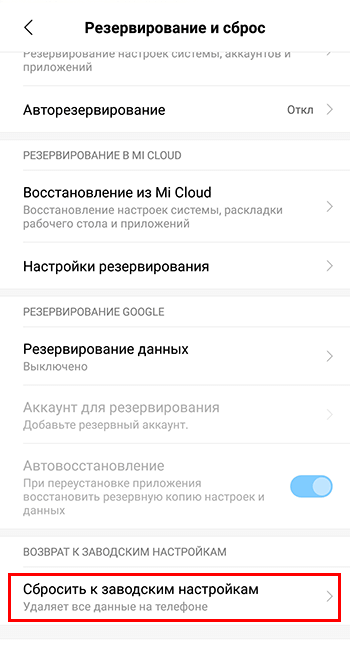
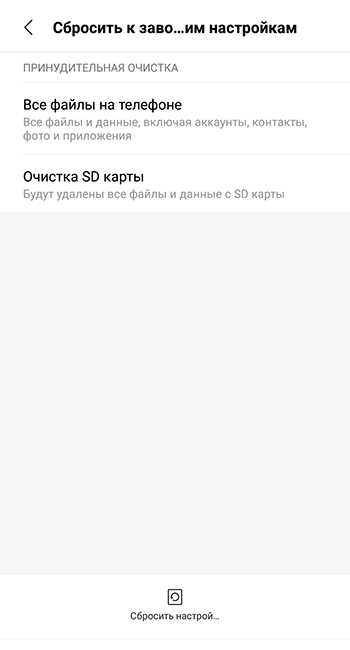
После завершения операции потребуется заново настроить мобильное устройство: установить время, язык, местоположение, войти в аккаунт Google и т. д. Далее необходимо проверить работу датчика.
Отключить датчик
Если перечисленные выше действия не принесли результатов, значит, есть механическая неисправность датчика. Телефон на гарантии можно отдать на сервисное обслуживание. Если денег на ремонт нет, отключите модуль для экономии заряда батареи. В этом случае кнопки на дисплее во время разговора будут активны, ведь дисплей не будет отключаться.
Недостатки такого решения:
- Быстрый разряд аккумулятора во время звонков;
- Случайные нажатия кнопок на дисплее щекой или ухом.
Для отключения датчика откройте Root-права на смартфон, а также загрузите утилиты Recovery TWRP (для настройки режима восстановления) и Xposed Framework (для загрузки вспомогательных модулей), чтобы настроить работу программного обеспечения и комплектующих.
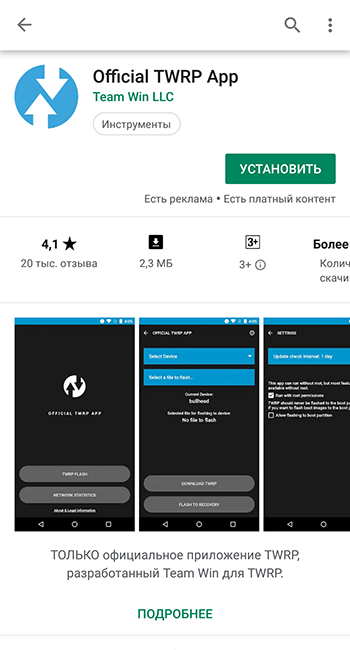
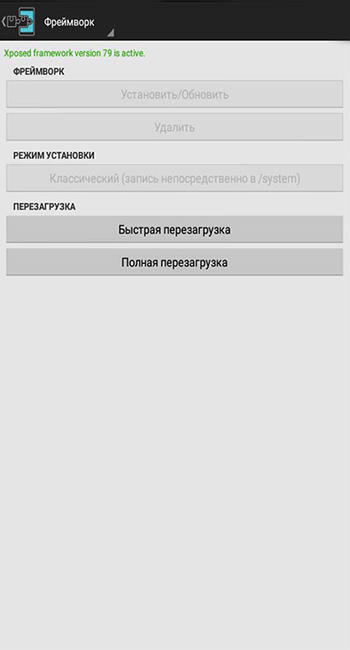
В приложении Xposed выберите и выполните инсталляцию утилиты Sensor Disabler версии 1.1.1.
Итак, если датчик приближения некорректно работает, следует убрать аксессуары, а также выполнить калибровку с помощью утилиты. Не решив проблему, нужно вернуть смартфон к заводским настройкам. Если результат отсутствует, значит, причина в механической поломке. В этом случае можно отдать мобильное устройство в ремонт или отключить датчик, чтобы он не мешал использованию смартфона.
Многие из нас наверняка сталкивались с ситуацией, когда экран смартфона включался прямо во время разговора, и вы случайно запускали щекой разные приложения, включали громкую связь или клали трубку. Такое может произойти практически с любым гаджетом из любой ценовой категории, а виновником этого, как уже многие догадались, оказывается датчик приближения.
Содержание
- Что такое датчик приближения
- Когда датчика просто нет
- Другие способы экономии
- Есть ли свет в конце туннеля
- Выводы
Что такое датчик приближения
Датчик приближения впервые появился в смартфонах в 2007 году и представлял собой конструкцию из ИК-лампочки и фотодиода над экраном гаджета, который измерял количество попавшего на него света. Если рядом с датчиком не было никаких объектов, излучаемый лампочкой свет просто рассеивался в пространстве, а при приближении к нему какого-то препятствия (например, щеки) свет отражался и попадал на фотодиод. Он фиксировал резкое изменение освещенности и давал знать смартфону о необходимости выключить экран.
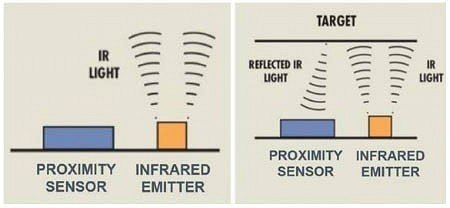
Со временем сенсоры становились все современнее, избавляясь от своих детских болячек. Сначала они стали учитывать только пульсацию лампочки, фильтруя естественный световой фон, а затем стали использовать данные, полученные от датчика освещенности. Он дал смартфону информацию об общем уровне яркости, избавляя датчик приближения от ошибок, связанных с ярким солнечным светом.
В конце концов, необходимость выключения экрана смартфона стала определяться целой совокупностью сенсоров — к датчикам приближения и освещенности подключился еще и акселерометр, позволяющий проанализировать движение смартфона по трем осям. К примеру, если акселерометр фиксирует движение смартфона вверх и его характерный поворот к уху, датчик освещенности говорит о сохранении прежнего освещения, а датчик приближения отмечает увеличение интенсивности отраженного света, смартфон получает сигнал на отключение экрана.
Когда датчика просто нет
Все было хорошо до тех пор, пока в 2016 году один стартап не предложил производителям немного сэкономить, убрав из этой схемы, собственно, сам датчик приближения. Для его замены было предложено использовать уже имеющийся в смартфоне набор сенсоров (датчик освещенности и акселерометр), сенсорный экран, микрофон, динамик и возможности нейросетей.
Новый алгоритм получил название Inner Beauty и впервые показал себя в смартфоне Xiaomi Mi Mix. Роль датчика приближения с классическими лампочкой и фотодиодом взяли на себя излучающий ультразвук динамик и микрофон, улавливающий его отражение. Для правильной интерпретации отраженного сигнала использовалась нейросеть, которую обучили на тысячах примеров.
Проблема в том, что нейросеть просто не в состоянии учесть всех нюансов. В итоге, она работала не слишком корректно, и экран смартфона часто мог включаться во время разговора или вовсе не отключаться, когда его подносили к уху.
Тем не менее, сама идея сэкономить пришлась по душе многим производителям. И с тех пор на рынке появилось немало смартфонов без физического датчика приближения. Среди них, например, оказались Redmi Note 10 и 10 Pro, Samsung Galaxy S20 FE, Xiaomi Mi 11 Lite, OnePlus 7 Pro и OPPO Find X. В некоторых же смартфонах и вовсе решили не использовать ультразвук, ограничившись сенсорным экраном и акселерометром.
Другие способы экономии
Производители все чаще относятся к датчику приближения по остаточному принципу. Многие из них экономят, устанавливая в смартфоны максимально дешевые датчики со всеми вытекающими отсюда последствиями. Другие используют вполне неплохие сенсоры, но устанавливают их «куда придется». К примеру, в том же Honor 20 датчик приближения находится на торце устройства, поэтому говорить о его нормальной работе не приходится в принципе.
Возникают проблемы и в том случае, если производитель решит разнести датчики освещенности и приближения на большое расстояние друг от друга. В этом случае получаемые с них данные могут выглядеть противоречиво, нарушая работу всей системы.
Есть ли свет в конце туннеля
В последнее время в смартфонах все чаще используются комбинированные решения, объединяющие на одной плате датчик приближения, датчик освещенности и RGB-датчик цвета. Такая система может устанавливаться непосредственно под AMOLED-дисплей и позволяет выполнять как обязанности классического датчика приближения, так и управлять экраном, подстраивая уровень его яркости и регулируя баланс белого.
Но больше всего в этой картине выделяется американская Apple. Начиная с iPhone 7, в смартфонах купертиновцев используется так называемый однофотонный лавинный диод (SPAD). Принцип его работы мало отличается от классического датчика приближения с лампочкой и фотодиодом. Вот только роль лампочки здесь выполняет лазер, испускающий фотоны с определенной длиной волны. После того, как фотоны сталкиваются с препятствием, они отражаются от него и попадают на SPAD-сенсор (фотодиод в обычных датчиках). Система определяет время полета фотона и точно вычисляет расстояние до препятствия. Причем все это происходит с точностью до пикосекунд, а для срабатывания сенсора достаточно одного единственного фотона.
Выводы
Большинство проблем с датчиками приближения связано с желанием производителей смартфонов сэкономить. В результате в гаджетах зачастую стали использоваться копеечные датчики, их стали подменять виртуальными сенсорами на базе нейросетей, а иногда и вовсе упрощать работу такой системы по максимуму. А вместе с этим, пользователи все чаще сталкиваются с включающимся или вовсе не выключающимся во время разговора дисплеем.
Впрочем, винить во всем производителей тоже неправильно. Часто в некорректно срабатывающем датчике приближения бывают виноваты и сами пользователи, которые используют чехлы, мешающие его нормальной работе.
Читайте также
- Какие датчики можно найти в смартфонах: для чего они нужны и как устроены
- Технология быстрой зарядки: как запихнуть энергию в аккумулятор за полчаса
Редактор направлений «Компьютерное железо» и «Технологии»
- Главная
- Статьи
- Калибровка датчика приближения Xiaomi: что это такое и как настроить модуль?
Во многих
Одним из пунктов будет «Датчик приближения», который обычно находится во включенном состоянии. Вам требуется выключить его, а спустя 5-10 секунд снова включить. На завершающем этапе потребуется перезагрузка мобильного устройства.
Способ второй
Речь идет о калибровке датчика приближения Xiaomi. Обратите внимание, что проблема с модулем порой возникает вследствие наличия защитного стекла, которое снижает уровень его чувствительности. Проверить, так ли это, можно, если снять защитное стекло и поднести смартфон к уху. Если дисплей будет автоматически выключаться, то решение проблемы найдено.
При сохранении ошибки потребуется калибровка датчика приближения Сяоми. Для этого необходимо зайти в инженерное меню: выбираем меню «Настройки» с пунктами «О телефоне» — «Все параметры» — «Версия ядра». По этой строке следует тапнуть 8 раз подряд, что приведет к запуску инженерного меню. Обратите внимание, что здесь предоставляется возможность калибровки компаса, датчика освещенности и иных модулей.
После появления нового экрана надо найти в верхней правой части изображение в виде трех точек. Нажимаем на него и кликаем по контекстному меню «Proximity sensor calibration».
Обратите внимание, что сенсор размещен около фронтальной камеры, поэтому ладонь надо подносить к ее модулю. Приближайте руку к фронталке как можно ближе, а затем вы должны увидеть, что экран затемнился. Когда вы ладонь уберете, то яркость снова должна восстановиться до начального уровня. Подносить руку нужно не менее 5 раз.
После этого должна появиться информация в люксах о степени окружающей освещенности. Если же цифры выражаются в нулях, то этого говорит о физической поломке модуля. Соответственно, следует обратиться в сервисный центр для ремонта устройства.